海康威视硬盘录像机常见问题解决方式
海康录像机最常的问题解答和处理方法
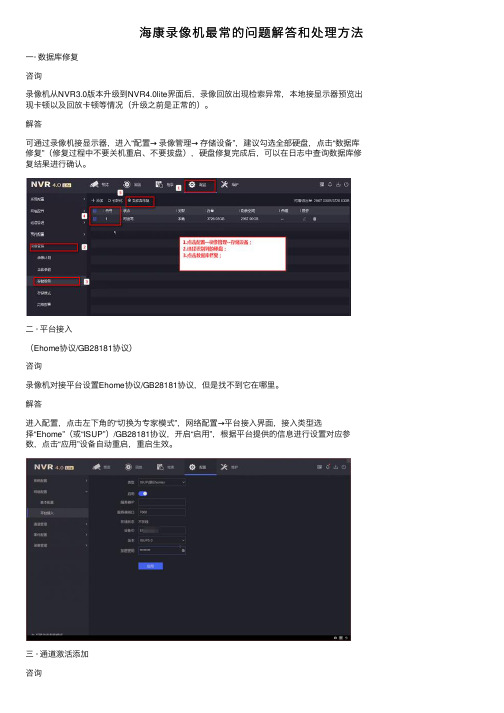
海康录像机最常的问题解答和处理⽅法⼀· 数据库修复咨询录像机从NVR3.0版本升级到NVR4.0lite界⾯后,录像回放出现检索异常,本地接显⽰器预览出现卡顿以及回放卡顿等情况(升级之前是正常的)。
解答可通过录像机接显⽰器,进⼊“配置→录像管理→存储设备”,建议勾选全部硬盘,点击“数据库修复”(修复过程中不要关机重启、不要拔盘),硬盘修复完成后,可以在⽇志中查询数据库修复结果进⾏确认。
⼆ · 平台接⼊(Ehome协议/GB28181协议)咨询录像机对接平台设置Ehome协议/GB28181协议,但是找不到它在哪⾥。
解答进⼊配置,点击左下⾓的“切换为专家模式”,⽹络配置→平台接⼊界⾯,接⼊类型选择“Ehome”(或“ISUP”)/GB28181协议,开启“启⽤”,根据平台提供的信息进⾏设置对应参数,点击“应⽤”设备⾃动重启,重启⽣效。
三 · 通道激活添加咨询⼀台刚刚启动的录像机,在进⼊录像机通道管理界⾯,发现找不到新接好的摄像机,导致画⾯⽆法正常预览。
解答进⼊配置—通道管理—通道配置—IP通道界⾯,在“在线设备列表”栏,选中需要添加的监控点,点击“添加”即可。
注意:若摄像机已激活,需确保摄像机IP与录像机同⽹段,密码与录像机⼀致。
若不⼀致,请在上⽅【已添加的设备列表】中,点击“添加”,输⼊摄像机激活密码⾃定义添加。
四 · 预置点/巡航以及云台配置咨询在录像机的通道管理界⾯找不到云台配置。
解答1). 进⼊“预览”界⾯,⿏标右键点击“云台控制”。
2). 点击“预置点”,设置预置点。
选择需设置的预置点序号,云台转动到所需位置,单击⼀下⿏标左键点击(设置“⚙”按钮),即可设置多个预置点。
点击设置边上的调⽤按钮即可调⽤设置好的预置点。
3)球机巡航配置⾸先按上⾯的⽅法设置好预置点,再设置巡航。
点击“巡航”,选择“巡航路径”(⽰例“巡航路径1”),然后点击“设置”。
将刚刚设置的“预置点”添加到巡航路径1下的“关键点1”中。
海康威视硬盘录像机常见问题解决方式之欧阳史创编

海康威视客户端4.01使用配置相关注意事项1.安装客户端软件选择单机版还是网络版?目前4. 01客户端分成2个版本,分别是单机版和网络版。
单机版即以前的互相独立的分控模式,每个安装客户端的分控点分别独立的对设备进行操作,客户端之间并不进行数据的交互。
网络版客户端适用于集中监控的模式,由网络版服务器端和若干网络版客户端构成一个系统的整体,由服务器端统一进行用户的权限配置和设备的添加管理。
网络客户端只能按照服务器端给配置的网络用户来登录服务器获取设备信息。
因此,网络版的使用是一个整体,必须有服务器端的运行才能保证系统的使用,更适合与集中监控的模式,单独网络版的客户端无法正常运行。
在较小的监控系统下,可以直接使用单机版客户端。
2.安装的时候选择MD卡还是D卡?此时选择MD卡和D卡的版本是指对解码卡的支持,由PC里解码卡的型号来决定。
如果采用DS4002/4MD卡,则需要选择MD卡版本,如果为D卡,则要选择D卡版本客户端。
若没有安装解码卡,则2个版本都可以使用,安装MD卡版本即可。
3.客户端的登录?客户端首次使用,单机版和网络版服务器会提示注册一个超级用户,可自定义用户名和密码。
网络版服务器登录的时候服务器地址为当前PC地址,网络版客户端使用网络版服务器分配的用户登录的时候,服务器地址为网络版服务器PC的地址,客户端地址为本机PC地址。
4.客户端使用的初始配置?客户端端首次使用的时候,都必须将设备添加到列表中才能进行预览、配置、回放等操作。
首先点配置,默认来到设备管理界面,此时中间有2个大的白色矩形框。
在左边边框中右键点击“创建根节点”,在弹出的对话框中区域名可自定义。
右键点击刚添加的根节点,选择“添加设备”,在弹出的对话框中填入设备的IP地址,用户名和密码,修改下通道数,在自定义下设备名称即可。
如果使用域名访问,此时将注册模式修改为“普通域名解析”,在填入申请的域名,其余操作可不变。
说明:要保证此时设备的网络配置正常,可以ping到该设备的IP地址,并且设备的用户名和密码要填写正确,设备默认用户名:admin,密码;12345。
硬盘录像机常见问题解答硬盘录像机故障解决

硬盘录像机常见问题解答硬盘录像机故障解决硬盘录像机常见问题解答硬盘录像机故障解决一、问:开机后,硬盘录像机无法正常启动答:可能原因:1. 输入电源不正确2. 开关电源线接触不好3. 开关电源坏4. 硬盘损坏或硬盘线问题二、问:硬盘录像机启动几分钟后会自动重启或经常死机答:可能原因:1.输入电压不稳定或过低2.硬盘跳线不正确3.硬盘有坏道或硬盘线坏4.开关电源功率不够5.前端视频信号不稳定6.散热不良,灰尘太多,机器运行环境太恶劣三、问:启动后找不到硬盘答:可能原因:1. 硬盘电源线没接2. 硬盘电缆线坏3. 硬盘跳线错误4. 硬盘坏四、问:单路、多路、全部视频无输出答:可能原因:1.程序不匹配,重新升级正确的程序2.图像亮度都变成0,恢复默认设置3.视频输入信号无或太弱4.设置了通道保护(或屏幕保护)五、问:实时图像问题,如视频图像色彩、亮度失真严重等1.用BNC做输出时,N制和PAL制制式选择不正确,图像会变黑白2.硬盘录像机与监视器阻抗不匹配3.视频传输距离过远或视频传输线衰减太大4.硬盘录像机色彩、亮度等设置不正确六、问:本地回放查询不到录像答:可能原因1.硬盘数据线或跳线错误2.硬盘坏3.升级了与原程序文件系统不同的程序4.想查询的录像已经被覆盖5.录像没有打开七、问:本地查询录像花屏答:可能原因:1、画质设置太低2、程序数据读取出错,码流显示很小,回放时满屏马赛克,一般机器关机重启后正常3、硬盘数据线和硬盘跳线错误4、硬盘故障八、问:监视无声音答:可能原因1、不是有源拾音器2、不是有源音响3、音频线坏九、问:监视有声音,回放没有声音答:可能原因:1、设置置问题:音频选项没有打开2、对应的通道没有接视频,图像蓝屏时,回放会断断续续十、问:时间显示不对1、设置错误2、电池接触不良3、电压偏低十一、问:硬盘录像机无法控制云台答:可能原因:1、前端云台故障2、云台解码器设置、连线、安装不正确3、硬盘录像机中云台设置不正确4、云台解码器和硬盘录像机协议不匹配5、接多个解码器时,云台解码器A B线最远端需要加120欧电阻来消除反射和阻抗匹配,否则会造成云台控制不稳定6、距离过远十三、问:动态检测不起作用答:可能原因:1、时间段设置不正确2、动态检测区域设置不合适3、灵敏度太低十四、问:客户端或者WEB不能登陆答:可能原因:1、客户端无法安装或者无法正常显示操作系统是win98或win me:推荐将操作系统更新到win2000sp4以上版本,或者安装低版本的客户端软件2、ActiveX控件被阻止3、没有安装dx8.1或以上版本,升级显卡驱动4、网络连接故障5、网络设置问题6、用名和密码不正确7、客户端版本与硬盘录像机程序版本不匹配十五、问:网络预览画面及录像文件回放时有马赛克或没有图像1、网络畅通性不好2、客户机是否资源限制3、硬盘录像机网络设置中选择了组播模式,组播模式会有较多马赛克,不建议选择。
海康录像机故障解决方法
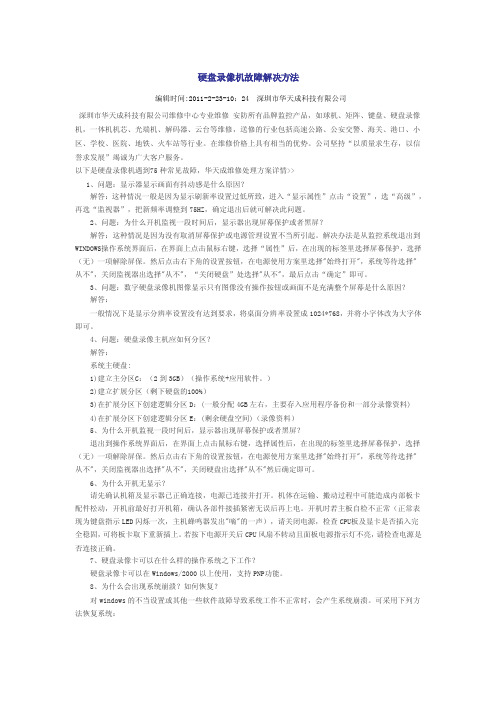
硬盘录像机故障解决方法编辑时间:2011-2-23-10:24 深圳市华天成科技有限公司深圳市华天成科技有限公司维修中心专业维修安防所有品牌监控产品,如球机、矩阵、键盘、硬盘录像机,一体机机芯、光端机、解码器、云台等维修,送修的行业包括高速公路、公安交警、海关、港口、小区、学校、医院、地铁、火车站等行业。
在维修价格上具有相当的优势。
公司坚持“以质量求生存,以信誉求发展”竭诚为广大客户服务。
以下是硬盘录像机遇到75种常见故障,华天成维修处理方案详情>>1、问题:显示器显示画面有抖动感是什么原因?解答:这种情况一般是因为显示刷新率设置过低所致,进入“显示属性”点击“设置”,选“高级”,再选“监视器”,把新频率调整到75HZ,确定退出后就可解决此问题。
2、问题:为什么开机监视一段时间后,显示器出现屏幕保护或者黑屏?解答:这种情况是因为没有取消屏幕保护或电源管理设置不当所引起。
解决办法是从监控系统退出到WIN DOWS操作系统界面后,在界面上点击鼠标右键,选择“属性”后,在出现的标签里选择屏幕保护,选择(无)一项解除屏保。
然后点击右下角的设置按钮,在电源使用方案里选择"始终打开",系统等待选择"从不",关闭监视器出选择"从不",“关闭硬盘”处选择"从不",最后点击“确定”即可。
3、问题:数字硬盘录像机图像显示只有图像没有操作按钮或画面不是充满整个屏幕是什么原因?解答:一般情况下是显示分辨率设置没有达到要求,将桌面分辨率设置成1024*768,并将小字体改为大字体即可。
4、问题:硬盘录像主机应如何分区?解答:系统主硬盘:1)建立主分区C:(2到3GB)(操作系统+应用软件。
海康威视硬盘录像机常见问题解决方式
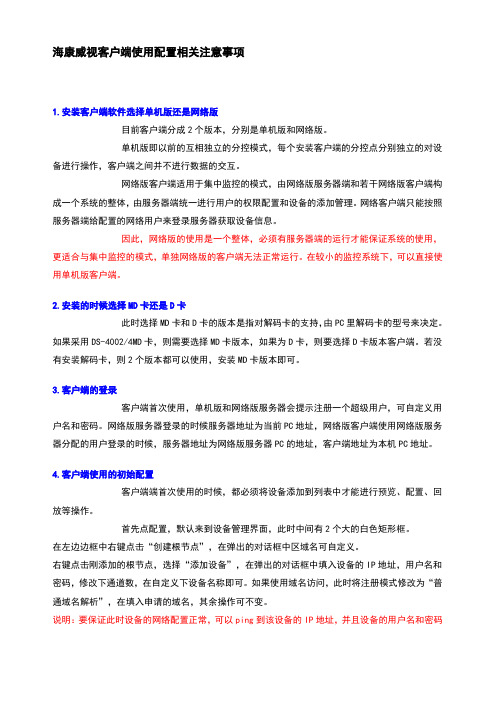
海康威视客户端使用配置相关注意事项1.安装客户端软件选择单机版还是网络版目前客户端分成2个版本,分别是单机版和网络版。
单机版即以前的互相独立的分控模式,每个安装客户端的分控点分别独立的对设备进行操作,客户端之间并不进行数据的交互。
网络版客户端适用于集中监控的模式,由网络版服务器端和若干网络版客户端构成一个系统的整体,由服务器端统一进行用户的权限配置和设备的添加管理。
网络客户端只能按照服务器端给配置的网络用户来登录服务器获取设备信息。
因此,网络版的使用是一个整体,必须有服务器端的运行才能保证系统的使用,更适合与集中监控的模式,单独网络版的客户端无法正常运行。
在较小的监控系统下,可以直接使用单机版客户端。
2.安装的时候选择MD卡还是D卡此时选择MD卡和D卡的版本是指对解码卡的支持,由PC里解码卡的型号来决定。
如果采用DS-4002/4MD卡,则需要选择MD卡版本,如果为D卡,则要选择D卡版本客户端。
若没有安装解码卡,则2个版本都可以使用,安装MD卡版本即可。
3.客户端的登录客户端首次使用,单机版和网络版服务器会提示注册一个超级用户,可自定义用户名和密码。
网络版服务器登录的时候服务器地址为当前PC地址,网络版客户端使用网络版服务器分配的用户登录的时候,服务器地址为网络版服务器PC的地址,客户端地址为本机PC地址。
4.客户端使用的初始配置客户端端首次使用的时候,都必须将设备添加到列表中才能进行预览、配置、回放等操作。
首先点配置,默认来到设备管理界面,此时中间有2个大的白色矩形框。
在左边边框中右键点击“创建根节点”,在弹出的对话框中区域名可自定义。
右键点击刚添加的根节点,选择“添加设备”,在弹出的对话框中填入设备的IP地址,用户名和密码,修改下通道数,在自定义下设备名称即可。
如果使用域名访问,此时将注册模式修改为“普通域名解析”,在填入申请的域名,其余操作可不变。
说明:要保证此时设备的网络配置正常,可以ping到该设备的IP地址,并且设备的用户名和密码要填写正确,设备默认用户名:admin,密码;12345。
海康威视硬盘录像机常见问题解决方式

海康威视硬盘录像机常见问题解决方式海康威视系列硬盘录像机常用设置与操作1. 如何使用遥控?对准DVR面板,在遥控器上操作A、按设备键B、输入设备号88(默认设备号为88,可在主菜单-本地显示进行修改)C、按确认键如果遥控器配置成功,硬盘录像机前面板上的状态灯变为绿色。
再次按下设备键,停止遥控控制。
每次DVR 重新上电后,遥控器需再次配置方可使用。
2. 为什么新机器开机后会有“嘀-嘀-嘀-嘀嘀”的声音,如何清除?原因:1:机器没有装硬盘;2:机器装了硬盘但没有进行格式化;3:硬盘坏。
清除办法:1:如果不需要装硬盘,请到主菜单-异常处理中,把硬盘错这个异常类型的声音告警打“×”;2:如果装了硬盘,请到主菜单-管理工具-硬盘管理中,把硬盘格式化;3:仍未解决,可能是硬盘坏,请更换硬盘。
3. 如何设置7×24小时自动录像?①进入主菜单-录像设置,选择录像通道,在开启录像选项后打“√”;②进入设置,在全天录像选项后打“√”设置录像类型为定时;③将复制该设置至:星期一中的星期一改成全部,点击复制,确定复制成功;④点击确定保存设置,并退出设置到录像设置界面。
⑤在录像设置界面中,把本通道录像设置复制到其它通道。
⑥点击确定保存设置。
4. 如何设置录像参数,如何计算录像文件大小?常用的录像参数有码流类型、分辨率、视频帧率、位率上限和位率类型,使用中根据设备功能选定支持的码流类型与合适的分辨率(详见“各类型的对比”);视频帧率一般为全帧率;位率类型有:定码流:按照设定的位率上限值进行压缩存储。
变码流:根据不同场景,即时自动改变录像分辨率、图像质量、码流和帧率,节省硬盘空间和网络带宽。
录像文件大小和“录像设置”中的位率大小和采用何种位率类型有关。
使用中根据所选择的分辨率来选择适当的位率大小:分辨率位率上限CIF 384K~768KbpsDCIF 512K~1Mbps4CIF 768K~2Mbps下表是在定码率下常见位率一个通道一个小时录像文件的大小。
干货——海康设备常见问题汇总和解决方法

干货——海康设备常见问题汇总和解决方法1.两个摄像机可以共用一根网线吗?答:一根网线不能连接两个摄像机。
这样子使用,网络信号衰减会比较严重,摄像机可能会出现掉线、录像卡顿等问题。
2、录像机上接的摄像机经常掉线答:可能有三个原因:1)、摄像头供电不稳定常在夜间掉线;2)、网络线路问题,交换机交换性能不足;3)、摄像头故障,建议您可以通过交叉实验的方式排查。
就是把正常的摄像头接线和不正常的换一下,来确定问题所在。
3.注册了萤石云的手机号码能注销吗?答:您好,已经注册的手机号码,不支持注销。
如果您想换一个手机号码使用,可以将设备从原账号下删除,然后使用新账号添加即可。
4、添加摄像机显示网络带宽不足怎么办?答:您好,是摄像机的接入带宽总和已经超过了录像机的接入带宽数值。
建议降低录像机的码率上限数值,调整路径录像机“主菜单-录像配置-编码参数,码率上限数值”,每个通道都需要降低。
5、设备的初始用户名,密码是多少?答:海康录像机跟摄像机的用户名均为admin,密码您可以尝试输入12345,如果提示不正确,那么就是您初次使用设备时设置的激活密码。
如果密码忘记,请回复[恢复密码],会有如何恢复密码的操作指导。
萤石摄像机跟录像机的初始用户名是admin,如果没有激活过,那么密码是设备标签上的六位大写英文字母,如果激活了,那么密码就是激活时设置的密码。
6、海康录像机搜不到摄像机答:如果是海康摄像机,不知道摄像机的IP地址,可以下载SADP软件,搜索到摄像机的IP地址,然后再在录像机里自定义添加,输入摄像头的密码进行添加,如果是第三方厂家的,请跟摄像机厂家确认下有无软件能搜索到摄像机的IP地址,确认摄像机的IP地址之后,在录像机里自定义添加,输入摄像机的IP地址,用户名,管理员密码是摄像机的密码。
7、录像机密码重置后,怎么添加之前的摄像机?答:您好,您是否记得您摄像机的密码,如果记得:点击自定义添加按钮添加,添加的时候需手动输入摄像机的激活密码。
海康威视硬盘录像机设置
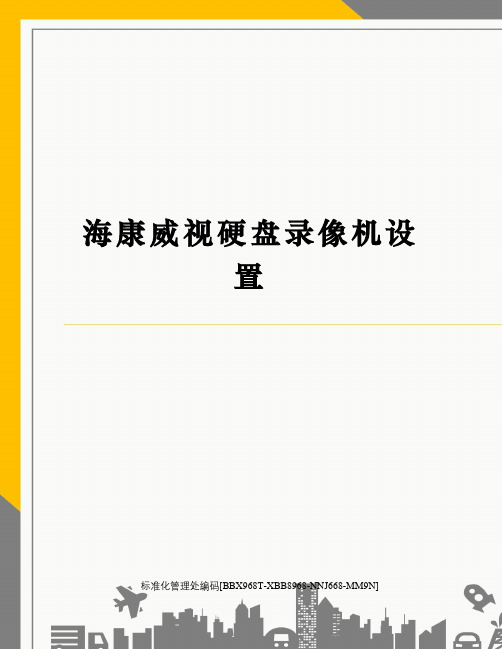
海康威视硬盘录像机设置标准化管理处编码[BBX968T-XBB8968-NNJ668-MM9N]硬盘录像机操作常见问题解答浏览数:13613 1.录像录像文件的大小录像文件大小和“录像设置”中的位率大小和采用何种位率类型有关。
使用中根据所选择的分辨率来选择适当的位率大小。
一般建议CIF模式下选择384K~768Kbps DCIF:512K~1Mbps 4CIF:768K~2Mbps,具体的选择需要根据现场情况、摄像机状况和具体要求来调节。
下表是在定码率下常见位率一个通道一个小时录像文件的大小。
定码率下一个小时一个通道录像文件大小的计算公式如下:码流(kbit/s) ÷ 8 × 3600 ÷ 1024 (单位:MB)变码率的设置可参考上述数据,相对的是一个最大值。
录像状态和设置录像可分为两种录像方式:手动录像和自动录像。
手动录像在关机后重开、重启后需要手动打开,自动录像开机即可自动录像。
可参照监视器或显示器下面的录像和报警状态显示来确定当前的录像状态。
黄色:有视频信号,但不在录像绿色:自动定时录像粉红色:手动录像红色:报警录像蓝色:移动侦测录像白色:无视频信号自动录像的设置进入录像设置,将开启录像打勾,进入设置界面如果是全天录像,可直接将“全天录像”打钩,在选择相应的录像方式。
(如果是移动侦测或报警录像的话,需要分别设置相应的布防)。
若不是全天录像,选择对应的时间段即可(时间段不可以交叉或重复)。
在分别设置其他天数的录像计划,如果相同,可以直接选择复制即可。
重复以上步骤,分别设置其他通道的录像设置,也可以直接复制到其他通道。
移动侦测录像的设置在录像设置里设置录像时间计划,方式为移动侦测方式;(方法见上)进入图像设置界面,选择一个通道,设置移动侦测的灵敏度和区域。
(进入区域设置界面按“云台控制”可以直接选择全部区域,此时界面为红色)。
进入处理界面设置移动侦测触发录像通道和布防时间以及处理方式。
海康设备常见问题汇总和解决方法

海康设备常见问题汇总和解决方法1.两个摄像机可以共用一根网线吗?答:一根网线不能连接两个摄像机。
这样子使用,网络信号衰减会比较严重,摄像机可能会出现掉线、录像卡顿等问题。
2、录像机上接的摄像机经常掉线答:可能有三个原因:1)、摄像头供电不稳定常在夜间掉线;2)、网络线路问题,交换机交换性能不足;3)、摄像头故障,建议您可以通过交叉实验的方式排查。
就是把正常的摄像头接线和不正常的换一下,来确定问题所在。
3.注册了萤石云的手机号码能注销吗?答:您好,已经注册的手机号码,不支持注销。
如果您想换一个手机号码使用,可以将设备从原账号下删除,然后使用新账号添加即可。
4、添加摄像机显示网络带宽不足怎么办?答:您好,是摄像机的接入带宽总和已经超过了录像机的接入带宽数值。
建议降低录像机的码率上限数值,调整路径录像机“主菜单-录像配置-编码参数,码率上限数值”,每个通道都需要降低。
5、设备的初始用户名,密码是多少?答:海康录像机跟摄像机的用户名均为admin,密码您可以尝试输入12345,如果提示不正确,那么就是您初次使用设备时设置的激活密码。
如果密码忘记,请回复[恢复密码],会有如何恢复密码的操作指导。
萤石摄像机跟录像机的初始用户名是admin,如果没有激活过,那么密码是设备标签上的六位大写英文字母,如果激活了,那么密码就是激活时设置的密码。
6、海康录像机搜不到摄像机答:如果是海康摄像机,不知道摄像机的IP地址,可以下载SADP软件,搜索到摄像机的IP地址,然后再在录像机里自定义添加,输入摄像头的密码进行添加,如果是第三方厂家的,请跟摄像机厂家确认下有无软件能搜索到摄像机的IP地址,确认摄像机的IP地址之后,在录像机里自定义添加,输入摄像机的IP地址,用户名,管理员密码是摄像机的密码。
7、录像机密码重置后,怎么添加之前的摄像机?答:您好,您是否记得您摄像机的密码,如果记得:点击自定义添加按钮添加,添加的时候需手动输入摄像机的激活密码。
最新海康录像机弊病处理方法
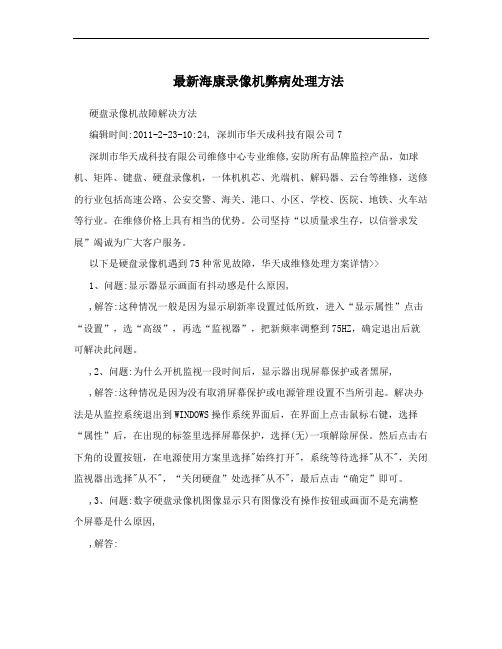
最新海康录像机弊病处理方法硬盘录像机故障解决方法编辑时间:2011-2-23-10:24, 深圳市华天成科技有限公司7深圳市华天成科技有限公司维修中心专业维修,安防所有品牌监控产品,如球机、矩阵、键盘、硬盘录像机,一体机机芯、光端机、解码器、云台等维修,送修的行业包括高速公路、公安交警、海关、港口、小区、学校、医院、地铁、火车站等行业。
在维修价格上具有相当的优势。
公司坚持“以质量求生存,以信誉求发展”竭诚为广大客户服务。
以下是硬盘录像机遇到75种常见故障,华天成维修处理方案详情>>1、问题:显示器显示画面有抖动感是什么原因,,解答:这种情况一般是因为显示刷新率设置过低所致,进入“显示属性”点击“设置”,选“高级”,再选“监视器”,把新频率调整到75HZ,确定退出后就可解决此问题。
,2、问题:为什么开机监视一段时间后,显示器出现屏幕保护或者黑屏,,解答:这种情况是因为没有取消屏幕保护或电源管理设置不当所引起。
解决办法是从监控系统退出到WINDOWS操作系统界面后,在界面上点击鼠标右键,选择“属性”后,在出现的标签里选择屏幕保护,选择(无)一项解除屏保。
然后点击右下角的设置按钮,在电源使用方案里选择"始终打开",系统等待选择"从不",关闭监视器出选择"从不",“关闭硬盘”处选择"从不",最后点击“确定”即可。
,3、问题:数字硬盘录像机图像显示只有图像没有操作按钮或画面不是充满整个屏幕是什么原因,,解答:,一般情况下是显示分辨率设置没有达到要求,将桌面分辨率设置成1024*768,并将小字体改为大字体即可。
,4、问题:硬盘录像主机应如何分区,,解答:,系统主硬盘:,1)建立主分区C:(2到3GB)(操作系统+应用软件。
),2)建立扩展分区(剩下硬盘的100%),3)在扩展分区下创建逻辑分区D:(一般分配4GB左右,主要存入应用程序备份和一部分录像资料),4)在扩展分区下创建逻辑分区E:(剩余硬盘空间)(录像资料),5、为什么开机监视一段时间后,显示器出现屏幕保护或者黑屏,,退出到操作系统界面后,在界面上点击鼠标右键,选择属性后,在出现的标签里选择屏幕保护,选择(无)一项解除屏保。
IE远程监控海康硬盘录像机常见问题解答

IE远程监控海康硬盘录像机常见问题解答使用IE访问设备的时候,会自动从设备上下载控件并自动注册。
当控件没有下载或注册成功的时候,则不能正常访问设备。
目前有2种版本的控件,一个是HCNetVideoActiveX.cab,名称为HCNetVideoActiveX.ocx,嵌入到8000系列和7000系列的设备中;另一个是NewHCNetActiveX.cab,包含控件名称为newocx.ocx,主要嵌入到6100系列,IP camera中。
1.使用IE访问前的注意事项:降低IE的安全级别,选择IE“工具”->“Internet选项”->“安全”->“自定义级别”,将涉及到控件下载运行和脚本运行的选项都设置成“启用”和“提示”。
2.使用IE访问的时候提示“网页上有错误”或者有“×”的显示出现该情况,很有可能是控件没有下载成功或者有残余的控件相关内容没有删除。
可参考3.清除控件的方法进行清除处理后,在设置安全级别后进行访问。
3.清除控件的方法:1.关闭IE,进入Windows系统目录下,找到Downloaded ProgramFiles文件夹中的相关控件信息是否还在,若在,将其删除。
(HCNetVideoActiveX.cab对应HCNetVideoActiveX Control,NewHCNetActiveX.cab对应NewHCNetActiveX Control)2.进入system32文件夹下,确认是否还有残留的相关文件,若存在将其删除。
如果是XP的操作系统,还需要将Windows下LastGood文件夹中的相关文件删除。
HCNetVideoActiveX.cab的相关文件是HCNetVideoActiveX.ocx,HCNetSDK.dll,playm4.dllShowHCRemCfgWnd.dll RemoteCfgRes_CHI.dll,RemoteCfgRes_ENG.dll,RemoteCfgRes_TRAD.dll. NewHCNetActiveX.cab的相关文件是newocx.ocx,HCNetSDK.dll,playm4.dll,langchg.dll,ShowHCRemCfgWnd.dll,RemoteCfgRes_CHI.dll, RemoteCfgRes_ENG.dll,RemoteCfgRes_TRAD.dll.3.在“开始”的“运行”中输入:regedit进入注册表,在“我的电脑”下的第一个文件夹“HKE_CLASSES_ROOT”下查找相关内容,如果存在,则是控件手动注册后,没有手动注销掉,需要用手动注销控件方法将其销毁。
海康录像机故障解决方法

硬盘录像机故障解决方法编辑时间:2011-2-23-10:24 深圳市华天成科技有限公司深圳市华天成科技有限公司维修中心专业维修安防所有品牌监控产品,如球机、矩阵、键盘、硬盘录像机,一体机机芯、光端机、解码器、云台等维修,送修的行业包括高速公路、公安交警、海关、港口、小区、学校、医院、地铁、火车站等行业。
在维修价格上具有相当的优势。
公司坚持“以质量求生存,以信誉求发展”竭诚为广大客户服务。
以下是硬盘录像机遇到75种常见故障,华天成维修处理方案详情>>1、问题:显示器显示画面有抖动感是什么原因?解答:这种情况一般是因为显示刷新率设置过低所致,进入“显示属性”点击“设置”,选“高级”,再选“监视器”,把新频率调整到75HZ,确定退出后就可解决此问题。
2、问题:为什么开机监视一段时间后,显示器出现屏幕保护或者黑屏?解答:这种情况是因为没有取消屏幕保护或电源管理设置不当所引起。
解决办法是从监控系统退出到WINDOWS操作系统界面后,在界面上点击鼠标右键,选择“属性”后,在出现的标签里选择屏幕保护,选择(无)一项解除屏保。
然后点击右下角的设置按钮,在电源使用方案里选择"始终打开",系统等待选择"从不",关闭监视器出选择"从不",“关闭硬盘”处选择"从不",最后点击“确定”即可。
3、问题:数字硬盘录像机图像显示只有图像没有操作按钮或画面不是充满整个屏幕是什么原因?解答:一般情况下是显示分辨率设置没有达到要求,将桌面分辨率设置成1024*768,并将小字体改为大字体即可。
4、问题:硬盘录像主机应如何分区?解答:系统主硬盘:1)建立主分区C:(2到3GB)(操作系统+应用软件。
)2)建立扩展分区(剩下硬盘的100%)3)在扩展分区下创建逻辑分区D:(一般分配4GB左右,主要存入应用程序备份和一部分录像资料)4)在扩展分区下创建逻辑分区E:(剩余硬盘空间)(录像资料)5、为什么开机监视一段时间后,显示器出现屏幕保护或者黑屏?退出到操作系统界面后,在界面上点击鼠标右键,选择属性后,在出现的标签里选择屏幕保护,选择(无)一项解除屏保。
海康威视硬盘录像机操作常见问题解答
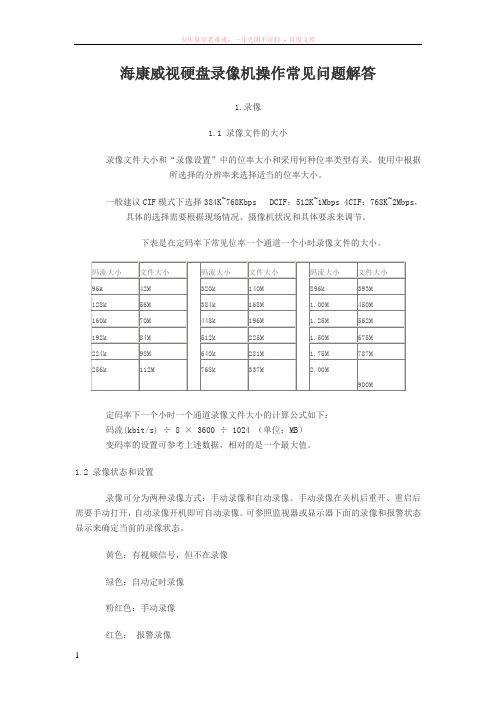
海康威视硬盘录像机操作常见问题解答1.录像1.1 录像文件的大小录像文件大小和“录像设置”中的位率大小和采用何种位率类型有关。
使用中根据所选择的分辨率来选择适当的位率大小。
一般建议CIF模式下选择384K~768Kbps DCIF:512K~1Mbps 4CIF:768K~2Mbps,具体的选择需要根据现场情况、摄像机状况和具体要求来调节。
下表是在定码率下常见位率一个通道一个小时录像文件的大小。
码流大小文件大小码流大小文件大小码流大小文件大小96k 42M 320k 140M 896k 393M128k 56M 384k 168M 1.00M 450M160k 70M 448k 196M 1.25M 562M192k 84M 512k 225M 1.50M 675M224k 98M 640k 281M 1.75M 787M256k 112M 768k 337M 2.00M900M定码率下一个小时一个通道录像文件大小的计算公式如下:码流(kbit/s) ÷ 8 × 3600 ÷ 1024 (单位:MB)变码率的设置可参考上述数据,相对的是一个最大值。
1.2 录像状态和设置录像可分为两种录像方式:手动录像和自动录像。
手动录像在关机后重开、重启后需要手动打开,自动录像开机即可自动录像。
可参照监视器或显示器下面的录像和报警状态显示来确定当前的录像状态。
黄色:有视频信号,但不在录像绿色:自动定时录像粉红色:手动录像红色:报警录像蓝色:移动侦测录像白色:无视频信号1.2.1 自动录像的设置进入录像设置,将开启录像打勾,进入设置界面如果是全天录像,可直接将“全天录像”打钩,在选择相应的录像方式。
(如果是移动侦测或报警录像的话,需要分别设置相应的布防)。
若不是全天录像,选择对应的时间段即可(时间段不可以交叉或重复)。
在分别设置其他天数的录像计划,如果相同,可以直接选择复制即可。
重复以上步骤,分别设置其他通道的录像设置,也可以直接复制到其他通道。
海康威视硬盘录像机常见问题解决方式

海康威视客户端使用配置相关注意事项1.安装客户端软件选择单机版还是网络版?目前客户端分成2个版本,分别是单机版和网络版。
单机版即以前的互相独立的分控模式,每个安装客户端的分控点分别独立的对设备进行操作,客户端之间并不进行数据的交互。
网络版客户端适用于集中监控的模式,由网络版服务器端和若干网络版客户端构成一个系统的整体,由服务器端统一进行用户的权限配置和设备的添加管理。
网络客户端只能按照服务器端给配置的网络用户来登录服务器获取设备信息。
因此,网络版的使用是一个整体,必须有服务器端的运行才能保证系统的使用,更适合与集中监控的模式,单独网络版的客户端无法正常运行。
在较小的监控系统下,可以直接使用单机版客户端。
2.安装的时候选择MD卡还是D卡?此时选择MD卡和D卡的版本是指对解码卡的支持,由PC里解码卡的型号来决定。
如果采用DS-4002/4MD卡,则需要选择MD卡版本,如果为D卡,则要选择D卡版本客户端。
若没有安装解码卡,则2个版本都可以使用,安装MD卡版本即可。
3.客户端的登录?客户端首次使用,单机版和网络版服务器会提示注册一个超级用户,可自定义用户名和密码。
网络版服务器登录的时候服务器地址为当前PC地址,网络版客户端使用网络版服务器分配的用户登录的时候,服务器地址为网络版服务器PC的地址,客户端地址为本机PC地址。
4.客户端使用的初始配置?客户端端首次使用的时候,都必须将设备添加到列表中才能进行预览、配置、回放等操作。
首先点配置,默认来到设备管理界面,此时中间有2个大的白色矩形框。
在左边边框中右键点击“创建根节点”,在弹出的对话框中区域名可自定义。
右键点击刚添加的根节点,选择“添加设备”,在弹出的对话框中填入设备的IP地址,用户名和密码,修改下通道数,在自定义下设备名称即可。
如果使用域名访问,此时将注册模式修改为“普通域名解析”,在填入申请的域名,其余操作可不变。
说明:要保证此时设备的网络配置正常,可以ping到该设备的IP地址,并且设备的用户名和密码要填写正确,设备默认用户名:admin,密码;12345。
海康录像机故障解决方法

硬盘录像机故障解决方法编辑时间:2011-2-23-10:24 深圳市华天成科技有限公司深圳市华天成科技有限公司维修中心专业维修安防所有品牌监控产品,如球机、矩阵、键盘、硬盘录像机,一体机机芯、光端机、解码器、云台等维修,送修的行业包括高速公路、公安交警、海关、港口、小区、学校、医院、地铁、火车站等行业。
在维修价格上具有相当的优势。
公司坚持“以质量求生存,以信誉求发展”竭诚为广大客户服务。
以下是硬盘录像机遇到75种常见故障,华天成维修处理方案详情>>1、问题:显示器显示画面有抖动感是什么原因?解答:这种情况一般是因为显示刷新率设置过低所致,进入“显示属性”点击“设置”,选“高级”,再选“监视器”,把新频率调整到75HZ,确定退出后就可解决此问题。
2、问题:为什么开机监视一段时间后,显示器出现屏幕保护或者黑屏?解答:这种情况是因为没有取消屏幕保护或电源管理设置不当所引起。
解决办法是从监控系统退出到WINDOWS操作系统界面后,在界面上点击鼠标右键,选择“属性”后,在出现的标签里选择屏幕保护,选择(无)一项解除屏保。
然后点击右下角的设置按钮,在电源使用方案里选择"始终打开",系统等待选择"从不",关闭监视器出选择"从不",“关闭硬盘”处选择"从不",最后点击“确定”即可。
3、问题:数字硬盘录像机图像显示只有图像没有操作按钮或画面不是充满整个屏幕是什么原因?解答:一般情况下是显示分辨率设置没有达到要求,将桌面分辨率设置成1024*768,并将小字体改为大字体即可。
4、问题:硬盘录像主机应如何分区?解答:系统主硬盘:1)建立主分区C:(2到3GB)(操作系统+应用软件。
)2)建立扩展分区(剩下硬盘的100%)3)在扩展分区下创建逻辑分区D:(一般分配4GB左右,主要存入应用程序备份和一部分录像资料)4)在扩展分区下创建逻辑分区E:(剩余硬盘空间)(录像资料)5、为什么开机监视一段时间后,显示器出现屏幕保护或者黑屏?退出到操作系统界面后,在界面上点击鼠标右键,选择属性后,在出现的标签里选择屏幕保护,选择(无)一项解除屏保。
海康录像机故障解决方法

硬盘录像机故障解决方法编辑时间:2011-2-23-10:24 深圳市华天成科技有限公司深圳市华天成科技有限公司维修中心专业维修安防所有品牌监控产品,如球机、矩阵、键盘、硬盘录像机,一体机机芯、光端机、解码器、云台等维修,送修的行业包括高速公路、公安交警、海关、港口、小区、学校、医院、地铁、火车站等行业。
在维修价格上具有相当的优势。
公司坚持“以质量求生存,以信誉求发展”竭诚为广大客户服务。
以下是硬盘录像机遇到75种常见故障,华天成维修处理方案详情>>1、问题:显示器显示画面有抖动感是什么原因?解答:这种情况一般是因为显示刷新率设置过低所致,进入“显示属性”点击“设置”,选“高级”,再选“监视器”,把新频率调整到75HZ,确定退出后就可解决此问题。
2、问题:为什么开机监视一段时间后,显示器出现屏幕保护或者黑屏?解答:这种情况是因为没有取消屏幕保护或电源管理设置不当所引起。
解决办法是从监控系统退出到WINDOWS操作系统界面后,在界面上点击鼠标右键,选择“属性”后,在出现的标签里选择屏幕保护,选择(无)一项解除屏保。
然后点击右下角的设置按钮,在电源使用方案里选择"始终打开",系统等待选择"从不",关闭监视器出选择"从不",“关闭硬盘”处选择"从不",最后点击“确定”即可。
3、问题:数字硬盘录像机图像显示只有图像没有操作按钮或画面不是充满整个屏幕是什么原因?解答:一般情况下是显示分辨率设置没有达到要求,将桌面分辨率设置成1024*768,并将小字体改为大字体即可。
4、问题:硬盘录像主机应如何分区?解答:系统主硬盘:1)建立主分区C:(2到3GB)(操作系统+应用软件。
)2)建立扩展分区(剩下硬盘的100%)3)在扩展分区下创建逻辑分区D:(一般分配4GB左右,主要存入应用程序备份和一部分录像资料)4)在扩展分区下创建逻辑分区E:(剩余硬盘空间)(录像资料)5、为什么开机监视一段时间后,显示器出现屏幕保护或者黑屏?退出到操作系统界面后,在界面上点击鼠标右键,选择属性后,在出现的标签里选择屏幕保护,选择(无)一项解除屏保。
海康威视硬盘录像机常见问题解决方式

海康威视客户端4.01使用配置相关注意事项1.安装客户端软件选择单机版还是网络版?目前4.01客户端分成2个版本,分别是单机版和网络版。
单机版即以前的互相独立的分控模式,每个安装客户端的分控点分别独立的对设备进行操作,客户端之间并不进行数据的交互。
网络版客户端适用于集中监控的模式,由网络版服务器端和若干网络版客户端构成一个系统的整体,由服务器端统一进行用户的权限配置和设备的添加管理。
网络客户端只能按照服务器端给配置的网络用户来登录服务器获取设备信息。
因此,网络版的使用是一个整体,必须有服务器端的运行才能保证系统的使用,更适合与集中监控的模式,单独网络版的客户端无法正常运行。
在较小的监控系统下,可以直接使用单机版客户端。
2.安装的时候选择MD卡还是D卡?此时选择MD卡和D卡的版本是指对解码卡的支持,由PC里解码卡的型号来决定。
如果采用DS-4002/4MD卡,则需要选择MD卡版本,如果为D卡,则要选择D卡版本客户端。
若没有安装解码卡,则2个版本都可以使用,安装MD卡版本即可。
3.客户端的登录?客户端首次使用,单机版和网络版服务器会提示注册一个超级用户,可自定义用户名和密码。
网络版服务器登录的时候服务器地址为当前PC地址,网络版客户端使用网络版服务器分配的用户登录的时候,服务器地址为网络版服务器PC的地址,客户端地址为本机PC地址。
4.客户端使用的初始配置?客户端端首次使用的时候,都必须将设备添加到列表中才能进行预览、配置、回放等操作。
首先点配置,默认来到设备管理界面,此时中间有2个大的白色矩形框。
在左边边框中右键点击“创建根节点”,在弹出的对话框中区域名可自定义。
右键点击刚添加的根节点,选择“添加设备”,在弹出的对话框中填入设备的IP地址,用户名和密码,修改下通道数,在自定义下设备名称即可。
如果使用域名访问,此时将注册模式修改为“普通域名解析”,在填入申请的域名,其余操作可不变。
说明:要保证此时设备的网络配置正常,可以ping到该设备的IP地址,并且设备的用户名和密码要填写正确,设备默认用户名:admin,密码;12345。
海康设备常见问题解答
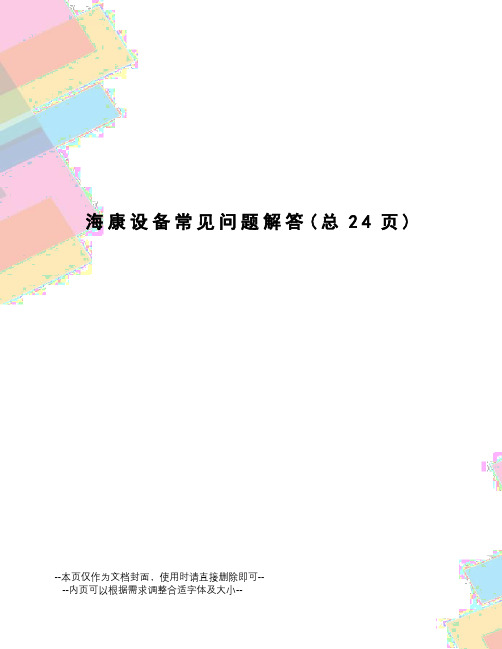
DS-8002AH、DS-8002AHL、DS-8004AH、DS-8004AHL
◆DS-8000HB:
DS-8001HB、DS-8002HB
◆DS-8000HM:
DS-8002HM、DS-8003HM
其它
视频、音频压缩标准是什么
视频压缩标准:
音频压缩标准:OggVorbis
DS-8016HC 的第一、第五、第九和第十三通道最高支持4CIF /D1分辨率编码;
其它没有特别说明的型号和通道,最高支持CIF编码。
◆DS-8000HS:
没有音频,每个通道最高支持CIF(PAL:352 × 288,NTSC:352×240)分辨率的编码;
◆DS-8000HF:
每个通道最高支持4CIF /D1分辨率的编码;
步骤3:选择1块需要格式化的硬盘;
步骤4:格式化(硬盘格式化后为FAT32格式)。
步骤5:如果有多块硬盘,选择其它硬盘继续步骤3、4。
为什么新买的机器开机后会有“嘀-嘀-嘀-嘀嘀”的声音警告
原因1:机器没有装硬盘;
原因2:机器装了硬盘但没有进行格式化;
原因3:硬盘坏。
解决办法:如果不需要装硬盘,请到异常处理菜单中,把硬盘错这个异常类型的声音告警打“×”;如果装了硬盘,请到管理工具菜单中,把相应的硬盘格式化;更换硬盘。
为什么接通
原因1:面板坏;
原因2:面板电缆线坏;
原因3:风扇电源没插。
为什么接通
可能原因:主板上ATX插头松动,未插到底。
录像文件大小
常用码流下的录像文件大小
表1-1定码流时1个通道1小时产生的文件大小:
码流大小
文件大小
码流大小
- 1、下载文档前请自行甄别文档内容的完整性,平台不提供额外的编辑、内容补充、找答案等附加服务。
- 2、"仅部分预览"的文档,不可在线预览部分如存在完整性等问题,可反馈申请退款(可完整预览的文档不适用该条件!)。
- 3、如文档侵犯您的权益,请联系客服反馈,我们会尽快为您处理(人工客服工作时间:9:00-18:30)。
海康威视客户端使用配置相关注意事项1.安装客户端软件选择单机版还是网络版目前客户端分成2个版本,分别是单机版和网络版。
单机版即以前的互相独立的分控模式,每个安装客户端的分控点分别独立的对设备进行操作,客户端之间并不进行数据的交互。
网络版客户端适用于集中监控的模式,由网络版服务器端和若干网络版客户端构成一个系统的整体,由服务器端统一进行用户的权限配置和设备的添加管理。
网络客户端只能按照服务器端给配置的网络用户来登录服务器获取设备信息。
因此,网络版的使用是一个整体,必须有服务器端的运行才能保证系统的使用,更适合与集中监控的模式,单独网络版的客户端无法正常运行。
在较小的监控系统下,可以直接使用单机版客户端。
2.安装的时候选择MD卡还是D卡此时选择MD卡和D卡的版本是指对解码卡的支持,由PC里解码卡的型号来决定。
如果采用DS -4002/4MD卡,则需要选择MD卡版本,如果为D卡,则要选择D卡版本客户端。
若没有安装解码卡,则2个版本都可以使用,安装MD卡版本即可。
3.客户端的登录客户端首次使用,单机版和网络版服务器会提示注册一个超级用户,可自定义用户名和密码。
网络版服务器登录的时候服务器地址为当前PC地址,网络版客户端使用网络版服务器分配的用户登录的时候,服务器地址为网络版服务器PC的地址,客户端地址为本机PC地址。
4.客户端使用的初始配置客户端端首次使用的时候,都必须将设备添加到列表中才能进行预览、配置、回放等操作。
首先点配置,默认来到设备管理界面,此时中间有2个大的白色矩形框。
在左边边框中右键点击“创建根节点”,在弹出的对话框中区域名可自定义。
右键点击刚添加的根节点,选择“添加设备”,在弹出的对话框中填入设备的IP地址,用户名和密码,修改下通道数,在自定义下设备名称即可。
如果使用域名访问,此时将注册模式修改为“普通域名解析”,在填入申请的域名,其余操作可不变。
说明:要保证此时设备的网络配置正常,可以ping到该设备的IP地址,并且设备的用户名和密码要填写正确,设备默认用户名:admin,密码;12345。
否则会出现“由于网络原因或DVR忙,注册失败”的错误。
5.流媒体服务器的下载和使用流媒体服务器的下载地址和客户端放在一起,点击客户端的下载就可以找到。
利用流媒体服务器进行转发的时候,需要客户端的配合使用。
首先,在转发的PC或服务器上安装运行流媒体服务器软件,可简单配置下最大转发路数等信息。
在需要使用的客户端上右键点击根节点选择“添加流媒体服务器”,填入运行流媒体软件的服务器或PC的IP地址,端口号即可。
说明:在使用流媒体服务器转发的情况下,每台客户端都必须要添加流媒体服务器。
使用IE访问的时候没有转发的效果。
说明:如有其他问题,可参考客户端安装目录下的使用说明书,按F1键直接调出说明书或拨打我们热线电话(98).海康威视硬盘录像机常见问题解决方式海康威视系列硬盘录像机常用设置与操作1.如何使用遥控对准DVR面板,在遥控器上操作A、按设备键B、输入设备号88(默认设备号为88,可在主菜单-本地显示进行修改)C、按确认键如果遥控器配置成功,硬盘录像机前面板上的状态灯变为绿色。
再次按下设备键,停止遥控控制。
每次DVR重新上电后,遥控器需再次配置方可使用。
2.为什么新机器开机后会有“嘀-嘀-嘀-嘀嘀”的声音,如何清除原因:1:机器没有装硬盘;2:机器装了硬盘但没有进行格式化;3:硬盘坏。
清除办法:1:如果不需要装硬盘,请到主菜单-异常处理中,把硬盘错这个异常类型的声音告警打“×”;2:如果装了硬盘,请到主菜单-管理工具-硬盘管理中,把硬盘格式化;3:仍未解决,可能是硬盘坏,请更换硬盘。
3.如何设置7×24小时自动录像①进入主菜单-录像设置,选择录像通道,在开启录像选项后打“√”;②进入设置,在全天录像选项后打“√”设置录像类型为定时;③将复制该设置至:星期一中的星期一改成全部,点击复制,确定复制成功;④点击确定保存设置,并退出设置到录像设置界面。
⑤在录像设置界面中,把本通道录像设置复制到其它通道。
⑥点击确定保存设置。
4.如何设置录像参数,如何计算录像文件大小常用的录像参数有码流类型、分辨率、视频帧率、位率上限和位率类型,使用中根据设备功能选定支持的码流类型与合适的分辨率(详见“各类型的对比”);视频帧率一般为全帧率;位率类型有:定码流:按照设定的位率上限值进行压缩存储。
变码流:根据不同场景,即时自动改变录像分辨率、图像质量、码流和帧率,节省硬盘空间和网络带宽。
录像文件大小和“录像设置”中的位率大小和采用何种位率类型有关。
使用中根据所选择的分辨率来选择适当的位率大小:分辨率位率上限CIF 384K~768KbpsDCIF 512K~1Mbps4CIF 768K~2Mbps下表是在定码率下常见位率一个通道一个小时录像文件的大小。
码流大小/文件大小码流大小/文件大小码流大小/文件大小96kb 42MB 320kb 140MB 896kb 393MB128kb 56MB 384kb 168MB 450MB160kb 70MB 448kb 196MB 562MB192kb 84MB 512kb 225MB 675MB224kb 98MB 640kb 281MB 787MB256kb 112MB 768kb 337MB 900MB单通道录像文件大小(GByte)=码流(kbit/s)÷8×3600×每天录像时间(hour)÷1024÷10245.如何设置移动侦测录像①进入图像设置菜单界面;②选择通道号;③定义移动侦测灵敏度级别(推荐设置为“2”);④设置移动侦测区域;⑤进入移动侦测报警处理菜单;⑥设置移动侦测的触发通道;⑦对移动侦测的处理选择布防时间,并复制到其它日期;⑧设置移动侦测处理方式;⑨保存移动侦测处理设置;⑩保存所有通道的移动侦测设置;在菜单录像设置界面中把开启录像状态选为“ü”,然后进入设置界面,把录像类型设置为“移动侦测”,设置好时间段并复制到不同的日期,点击“确定”保存设置。
如果要取消已保存的移动侦测区域及移动侦测处理方式,只需将“移动侦测”设成“关闭”。
注意:一个通道的移动侦测区域不能被复制到其他通道。
6.如何设置移动侦测区域进入主菜单-图像设置,选择一档灵敏度级别(0-5)以后,进入区域设置,整个画面被分割成22*18(NTSC制式为22*15)个小方格。
1)鼠标操作选定区域:①按下鼠标左键,拖动鼠标,放开鼠标。
点击鼠标右键确定保存。
②点击鼠标右键全屏选项,点击鼠标右键确定保存全屏区域。
清除区域:①在划定的区域上点击左键,再次拖动鼠标即可清除区域。
然后点击鼠标右键确定选项保存。
②右键鼠标清除选项,清除所有区域,然后右键确定保存。
2)面板/遥控操作选定区域:①将小黄框移动到区域左上角,按【编辑】键,黄框变为红框,使用方向键划定区域,然后确定保存。
②点击云台控制键,选定全屏,然后确定保存。
清除区域:①将小黄框移动到已划定区域左上角,按【编辑】键,红框变为黄框,使用方向键划定区域,然后确定清除区域。
②点击输入法键,清除所有区域。
以下为设置移动侦测区域时所涉及到的操作键。
l移动“黄框”至任一位置:【↑】【↓】【←】【→】;2黄框、红框(移动侦测区域)切换:【编辑】;3向右扩大红框:【→】;4向左缩小红框:【←】;5向下扩展红框:【↓】;6向上缩小红框:【↑】;7【云台控制】:设置整个画面为移动侦测区域;8【输入法】:清除所有设置的移动侦测区域;9【确认】:设置完成,保存并返回到“图像设置”操作界面;10【退出】:取消本次设置并返回到“图像设置”操作界面。
7.如何回放录像文件1)按文件类型回放①在回放操作界面中分别选择通道号、录像类型。
②输入起止时间。
③将活动框移到“搜索文件”按钮处,再按前面板【确认】键。
若存在符合条件的录像文件,出现文件列表。
若硬盘录像机中没有符合条件的录像文件,屏幕上会出现“操作失败”提示框。
④选择一个录像文件进行播放。
使用【←】或【→】键将活动框移到“录像文件列表窗口”内,再使用【↑】或【↓】键将滚动条定位到要回放的那个文件,按前面板【确认】键就开始播放。
录像文件以分页方式显示,每页最多显示8个文件。
如果多于8个,可以使用“选择页号”来选择当前的页号,方法是在“选择页号”选项内,使用【数字键】直接输入页号或通过【↑】或【↓】键进行翻页。
2)按时间回放①第一步:在回放操作界面中分别选择通道号、录像类型。
②输入起止时间。
③将活动框移到“按时间播放”按钮处,再按前面板【确认】键,即播放起始时间(精确到“秒”)开始的录像资料。
若起始时间点上无录像资料,则回放的起始时间往后顺延。
若整个时间段里无录像资料,则屏幕上会出现“操作失败”提示框(同上按文件播放“操作失败”提示框)。
3)按卡号回放(针对ATM设备)①第一步:在回放操作界面中分别选择通道号、副通道号、录像类型。
② 输入起止时间。
③使卡号检索有效(使之处于“ü”状态),输入卡号。
④将活动框移到“搜索文件”按钮处,再按前面板【确认/ENTER】键。
若存在符合条件的录像文件,出现文件列表。
若硬盘录像机内没有此卡号的录像资料,则屏幕上会出现“操作失败”提示框(同上按文件播放“操作失败”提示框)。
⑤选择一个录像文件进行播放。
使用【←】或【→】键将活动框移到“录像文件列表窗口”内,再使用【↑】或【↓】键将滚动条定位到要回放的那个文件,按前面板【确认/ENTER】键就开始播放。
录像文件以分页方式显示,每页最多显示8个文件。
如果多于8个,可以使用“选择页号”来选择当前的页号,方法是在“选择页号”选项内,使用【数字键】直接输入页号或通过【↑】或【↓】键进行翻页。
8.如何开启预览和回放声音1)打开预览声音先确认所购买产品是否支持音频(详见“各类型的对比”);再确认音频输入已按要求接好;然后在预览设置菜单界面中,把音频预览开启即可。
2)打开回放声音①录像设置界面中把码流类型设置为复合流。
②在回放时,可以通过【回放】键来开启或关闭录像声音。
9.目前支持哪几种备份设备◆U盘◆USB硬盘◆USB刻录机◆IDE刻录机或SATA刻录机◆SATA硬盘10.如何备份当天的所有录像文件①进入回放操作界面,选择起始日期;②插入备份设备;注:需要格式化FAT32格式;③选择存储设备;④移动活动框到备份当天录像按钮处,按【确认】键开始备份当天录像资料。
11.如何备份指定条件的录像文件备份指定某一通道、指定某一时间段内的录像资料。
按以下步骤进行:①进入回放操作界面;②插入备份设备;注:需要格式化FAT32格式③选好相应的通道、类型和日期、时间,搜索指定的录像文件;④在列表窗口中给需要备份的文件做上选择标记(按编辑键选择单个文件,按输入法键全选选定文件。
